

|
WPS Office是由金山软件股份有限公司自主研发的一款办公软件套装,可以实现办公软件最常用的文字、表格、演示等多种功能。具有内存占用低、运行速度快、体积小巧、强大插件平台支持、免费提供海量在线存储空间及文档模板。 WPS演示中怎么添加闪烁字幕动画效果 1、打开WPS演示,新建有一个幻灯片,为了不影响制作过程,我删除了标题框和副标题框。 2、点击绘图工具栏--自选图形--基本形状--笑脸,在幻灯片中添加该表情动画。 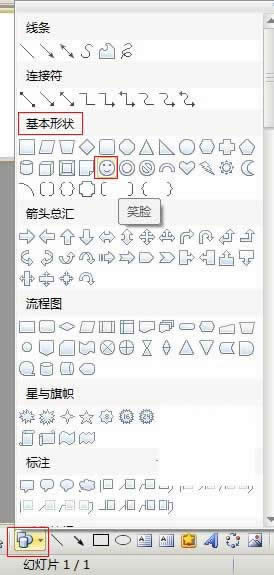 3、右键点击该表情,选择设置对象格式。 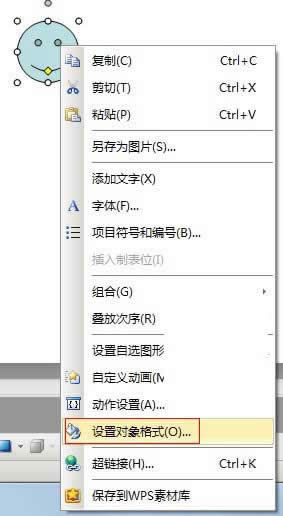 4、在颜色与线条选项卡中,填充色选择填充效果。 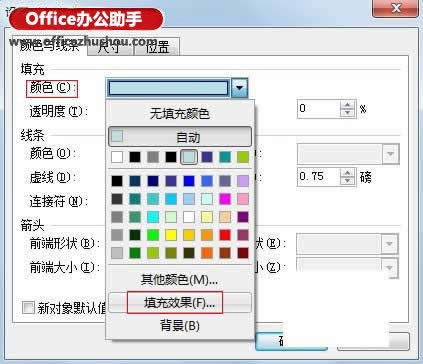 5、颜色勾选预设,在预设颜色中选择一种效果,确定。 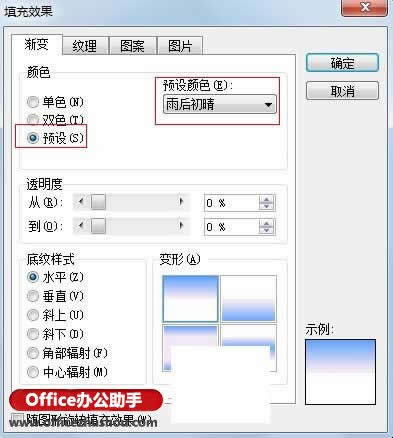 6、右键点击表情,选择自定义动画,在右侧点击添加效果--进入--盒状。 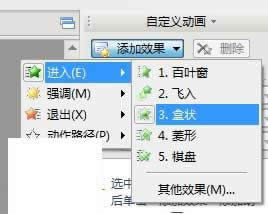 7、开始选择单击时,方向选择内,速度选为快速。 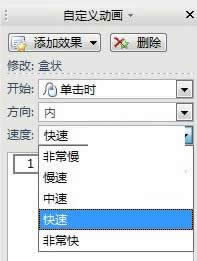 8、再次点击添加效果--动作路径--向上。 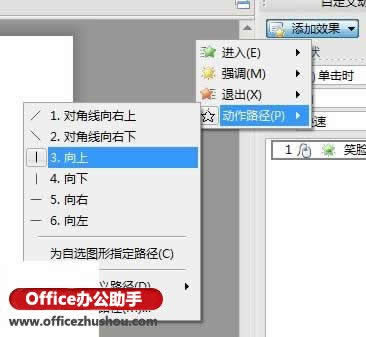 9、开始选择之后,速度为中速。播放幻灯片,就可以进行观看了。  在中国大陆,金山软件公司在政府采购中多次击败微软公司,现的中国大陆政府、机关很多都装有WPS Office办公软件。 |
温馨提示:喜欢本站的话,请收藏一下本站!